室内鸟瞰效果图的制作解析

导言:
发这个教程主要是为了方便火星一些初学鸟瞰表现而没有头绪的朋友,作者在教程中讲解制作方法的同时,也把他个人的一些技巧和理解告诉大家,希望对朋友们有所帮助。
第一步
让我们先从平面图开始,这套示例的办公室其实是两套酒店式公寓改造成的,设计时需要表现摆放办公家具以及区域的合理分隔,让客户能够更深入的理解这个空间。

图01
第二步
从平面图看可以从上,下,两个方向放摄象机,但为了能看见经理室的书柜,摄相机最后定在左下方。(图02)

图02
第三步
定好方案就可以开始建模,因为定好角度后的头绪会比较清晰,首先把需要的墙体建出来,从CAD中直接挤压出需要的墙体,在这里不需要用单面建模,直接用BOX。(图03)

图03
#p#e#
第四步
继续建好场景空间后给上材质[过程步骤省略],空间的顶面可以偷懒不建,因为看不到,接着是布灯,下面是我的布灯图,注意哪个FREE AREA灯!这个是关键部分,也是我和水云轩不同的地方,我觉得他的方法在这一步比较麻烦,还要到LS转换面片为面光源。(图04)

图04
接下来这个也是关键!做完了就可以导进LS了。(图05)

图05
第五步
光能传递前把模型外面BOX的材质调成全透明,无折射,无光滑的白色,选中6个面把封闭面项目取消打勾,这一步是为了阳光能够顺利通过模型的窗户,照亮这个场景,BOX是为了在光能传递时光的能量在内部传递,不会直接流失掉而存在的,你可以在跑图结束后删掉它。不过这样的材质在渲染测试时不删也不会影响速度。(图06)

图06
#p#e#
第六步
在给面光一个的值,带一点点蓝色,我一般会给到25000~30000,不要太高,因为不够亮可以在后期调亮或者加点自发光,但是曝光就不太好改了。把场景的窗户玻璃选择出来,设定为窗口,这里是为了让天光能通过,以及最后能在光影追综直接光照时渲染出阳光的效果。(图07)

图07
窗户的玻璃都是单面材质,把窗口给勾上,带着阳光跑图。用个中等的参数,系统默认三级。跑到65%左右就OK啦。(图08)

图08
跑好以后调节一下材质,调高亮度/对比度,这里我就不详细说明了,如果觉得墙面不够白,可以加自发光,加到50左右,觉得高么?没关系,因为距离很远,所以不自然的感觉不会很强烈,最好是可以渲染一个通道在后期里调。(图09)
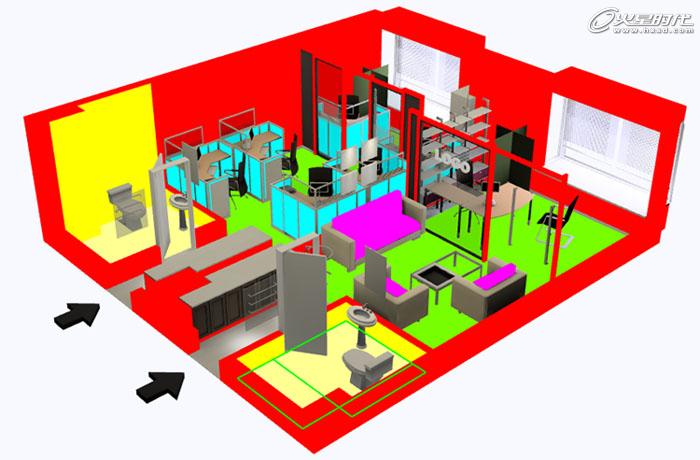
图09
怎么样,是不是很简单啊?来看下效果。(图10)

图10
#p#e#
只要掌握好这个办法稍微复杂的也就不怕了,同样用这个办法来做一些复杂的,在渲染的时候,因为天光较难控制,可以多放几个比较好控制的FREE AREA灯,在空间有窗户的地方多放几盏,那怕暂时先不开这个灯,一但后期有地方不亮就可以用来补光。
再举一个例子这个也是我做的范例,这回使用了两个面光,再加上每个窗户引入的天光,场景就够亮了。(图11、12)
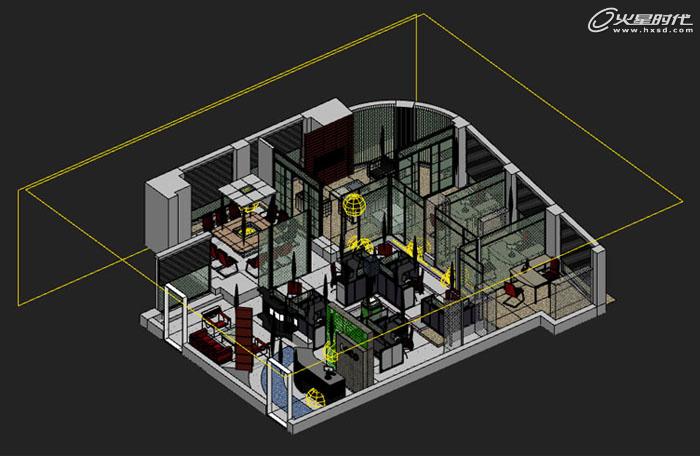
图11

图12
上一篇 《阳光别墅》渲染全过程解析
下一篇 冷暖色调室内制作解析
热门课程
专业讲师指导 快速摆脱技能困惑相关文章
多种教程 总有一个适合自己专业问题咨询
你担心的问题,火星帮你解答-
在火星时代教育,我们为学生提供全方位的UE设计学习途径,让学生理解并精通UE设计的核心内容和技能
-
该文章深入探讨火星时代教育推出的原画快速培训班,旨在帮助读者了解原画的艺术风格,让他们在短时间内掌握原画创作的要诀。
-
文章详细介绍并分析了UE5数字展厅培训设计的重要性,分享了理解和优化设计的策略。本文是火星时代教育的知识分享,帮助读者对UE5......
-
本文揭示了一些顶尖的UE设计学习机构,分析了各自的特色和优势,并在文章末尾提供了火星时代教育的相关信息。
-
本文详细介绍了UE4和UE5在虚拟现实学习中的应用,向读者展示了不同层面的虚拟现实学习方法。火星时代教育为全球虚拟现实学习者提......
-
这篇文章主要介绍了影视3D广告包装的重要性,以及如何选择合适的影视3D广告包装培训班。

 火星网校
火星网校
















